Bilgisayarınızı Telefonunuzdan Nasıl Kapatırsınız?

Bilgisayarınızı Telefonunuzdan Nasıl Kapatırsınız?
DEP nedir?
Microsoft'un kendi ifadesiyle,
Veri Yürütme Engellemesi (DEP), bilgisayarınızın virüslerden ve diğer güvenlik tehditlerinden zarar görmesini önlemeye yardımcı olabilecek bir güvenlik özelliğidir. Zararlı programlar, Windows ve diğer yetkili programlar için ayrılmış sistem belleği konumlarından kod çalıştırmaya (yürütmeye) çalışarak Windows'a saldırmaya çalışabilir. Bu tür saldırılar, programlarınıza ve dosyalarınıza zarar verebilir.
DEP, programlarınızı izleyerek sistem belleğini güvenli bir şekilde kullandıklarından emin olarak bilgisayarınızın korunmasına yardımcı olabilir. DEP, bilgisayarınızdaki bir programın belleği yanlış kullandığını fark ederse, programı kapatır ve sizi bilgilendirir.
DEP neden devre dışı bırakılmalı?
Firefox 3'te farklı sekmelerde birden fazla işlem çalıştırıyordum, sonunda Firefox'um çöktü ve Microsoft, yukarıda okuduğunuz gibi çökmenin nedenini çok güzel açıkladı. Aslında bir YouTube videosuna tıkladığım anda oldu, kulağa tuhaf geliyor, değil mi? Benim gibi birden fazla Firefox sekmesi kullanan ve sistem belleğinize erişmesi gereken çevrimiçi hizmetleri de kullanan bir bilgisayar tutkunuysanız, DEP'yi devre dışı bırakmadığınız sürece Firefox'unuz kesinlikle çökecektir. Devre dışı bırakmanızın bir diğer nedeni de sistem belleğinize erişmesi gereken yürütülebilir dosyaları açmanıza izin vermemesidir.
Not: Yalnızca yürütülebilir dosyanız yüklenmiyorsa veya Firefox'unuz sürekli çöküyorsa (ve Microsoft DEP bahanesi vermeye devam ediyorsa) DEP'i devre dışı bırakın.
DEP nasıl devre dışı bırakılır?
Başlat'a gidin , Bilgisayar'a sağ tıklayın ve son olarak Özellikler'e tıklayın . Şimdi Sistem penceresinde , aşağıdaki ekran görüntüsünde gösterildiği gibi sol kenar çubuğunda Gelişmiş Sistem Ayarları'na tıklayın .
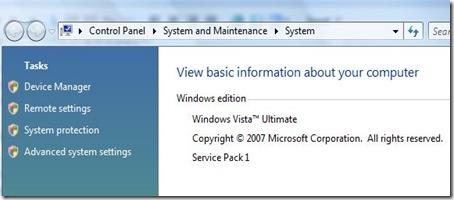
Şimdi Windows Sistem Özellikleri'nde , Performans altında, aşağıdaki ekran görüntüsünde gösterildiği gibi Ayarlar'a tıklayın .
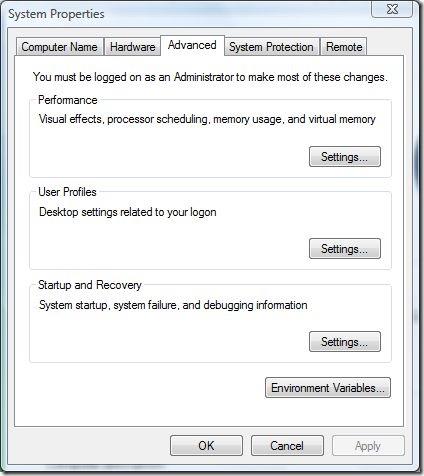
Son olarak Performans Seçenekleri penceresinde Veri Yürütme Engellemesi sekmesine gidin ve aşağıdaki ekran görüntüsünde gösterildiği gibi ikinci seçenek olan " Seçtiklerim dışında tüm programlar ve hizmetler için DEP'yi aç: " seçeneğini belirleyin.
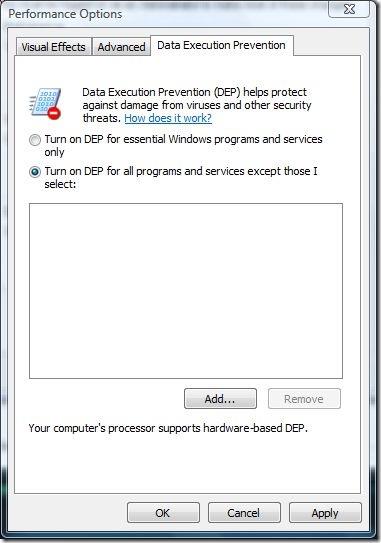
Şimdi varsayalım ki bazı yürütülebilir dosyalar için DEP'yi devre dışı bırakmanız gerekiyor, sadece Ekle'ye tıklayın ve ardından listeye eklemek istediğiniz dosyayı seçin, işte bu kadar. 🙂
Firefox'u ekleyemezsiniz çünkü çalıştırılabilir bir dosya değil, ama benim sorunumu büyük ölçüde çözdü.
Alternatif Yöntem – DEP'yi Komut İstemi'nden tamamen devre dışı bırakma
Uyarı: Yönetici değilseniz bu seçeneği kullanmayın. Ne yaptığınızı tam olarak anladığınızdan emin olun.
Başlat menüsünden Tüm Programlar'ı seçin , ardından Aksesuarlar'a gidin ve son olarak Komut İstemi'ne sağ tıklayın ve Yönetici Olarak Çalıştır'a tıklayın .
Komut istemi açıldıktan sonra, aşağıdaki komut satırını girerek DEP'yi devre dışı bırakabilirsiniz.
bcdedit.exe /set {current} nx AlwaysOff
Komut İstemi'ni açık tutun ve DEP'nin daha önce çalışmasını engellediği yürütülebilir dosyayı çalıştırın. Kurulumu tamamladıktan sonra, DEP'yi tekrar etkinleştirmek için bu komut satırını yazmanız yeterlidir.
bcdedit.exe /set {current} nx AlwaysOn
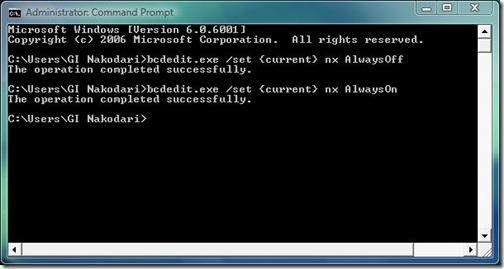
DEP'yi tamamen devre dışı bırakmak istiyorsanız komut satırından "{current}" öğesini kaldırmanız gerekecektir .
bcdedit.exe /set nx AlwaysOff
Ve onu tekrar etkinleştirmek için,
bcdedit.exe /set nx AlwaysOn
Komut istemini kullanarak çalıştırdıktan sonra Performans seçeneklerindeki Veri Yürütme Engellemesi sekmesindeki seçenekler kaybolacaktır.
Bir amaç vermek için OptIn ve OptOut'u kullanabilirsiniz.
OptIn – DEP'yi yalnızca Windows çekirdeği ve sürücüleri dahil olmak üzere işletim sistemi bileşenleri için etkinleştirir.
bcdedit.exe /set nx OptIn
OptOut – İşletim sistemi ve Windows çekirdeği ve sürücüleri de dahil olmak üzere tüm işlemler için DEP'yi etkinleştirir. Ancak yöneticiler, Denetim Masası'ndaki Sistem'i kullanarak seçili yürütülebilir dosyalarda DEP'yi devre dışı bırakabilir.
bcdedit.exe /set nx OptOut
Tavsiye: İlk yöntemi denemenizi tavsiye ederim, eğer başarısız olursa, ancak uzman bir kullanıcıysanız ikinci yöntemi (komut istemi yöntemi) deneyebilirsiniz.
Yorum, Soru ve Önerilerinizi yorumlarda bekliyoruz 🙂
Bilgisayarınızı Telefonunuzdan Nasıl Kapatırsınız?
Windows Update temel olarak kayıt defteri ve farklı DLL, OCX ve AX dosyalarıyla birlikte çalışır. Bu dosyalar bozulursa, Windows Update'in çoğu özelliği devre dışı kalır.
Son zamanlarda mantar gibi yeni sistem koruma paketleri ortaya çıkıyor, hepsi bir başka anti-virüs/spam tespit çözümü getiriyor ve eğer şanslıysanız
Windows 10/11'de Bluetooth'u nasıl açacağınızı öğrenin. Bluetooth cihazlarınızın düzgün çalışması için Bluetooth'un açık olması gerekir. Endişelenmeyin, çok kolay!
Daha önce, kullanıcıların PDF dosyalarını birleştirme ve bölme gibi seçeneklerle belgeleri PDF dosyalarına dönüştürmesine olanak tanıyan güzel bir PDF okuyucu olan NitroPDF'yi incelemiştik.
Hiç gereksiz karakterler içeren bir belge veya metin dosyası aldınız mı? Metinde çok sayıda Yıldız, Tire, Boşluk vb. var mı?
Görev çubuğumda Windows 7 Başlat Küresi'nin yanındaki küçük dikdörtgen Google simgesi hakkında o kadar çok soru sordu ki sonunda bunu yayınlamaya karar verdim
uTorrent, torrent indirmek için açık ara en popüler masaüstü istemcisidir. Windows 7'de benim için kusursuz çalışsa da, bazı kişiler
Bilgisayarda çalışırken herkesin sık sık ara vermesi gerekir, ara vermediğiniz takdirde gözlerinizin dışarı fırlama olasılığı çok yüksektir (tamam, dışarı fırlama değil)
Sıradan bir kullanıcı olarak çok alışkın olduğunuz birkaç uygulama olabilir. Yaygın olarak kullanılan ücretsiz araçların çoğu zahmetli bir kurulum gerektirir.







